страница - 12
Панорамирование - перемещение вида чертежа
Панорамирование - еще один простой способ изменения экранного изображения. Панорамирование перемещает чертеж по видовому экрану в любом направлении.
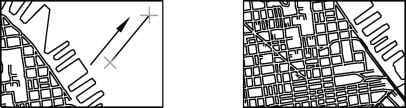
до ПАНпосле ПАН
Панорамирование перемещением курсора
Панорамирование может выполняться в реальном времени с помощью указывающего устройства. Вызовите команду ПАН и перетащите курсор для панорамирования изображения в другом местоположении. При использовании мыши с колесиком нажмите и удерживайте колесико, а затем переместите мышь для панорамирования.
Учебное пособие: Зумирование и панорамирование
В этом учебном пособии приведены практические задания по выполнению операций зумирования и панорамирования с использованием команд меню «Вид» или мыши с колесиком.
1Выберите в меню «Файл» > «Открыть».
2В диалоговом окне «Открыть» найдите папку Sample в папке установки AutoCAD или AutoCAD LT. Просмотрите файлы чертежей и откройте необходимый файл.
3Выберите в меню «Вид» > «Зумирование» > «Окно».
4Нажмите кнопку мыши в центральной области чертежа. Переместите курсор таким образом, чтобы создать прямоугольную область, и снова нажмите кнопку мыши.
5Выберите в меню «Вид» > «Зумирование» > «Окно».
6Переместите курсор в любом направлении, чтобы переместить вид. Нажмите ESC для завершения операции.
7Повторите упражнения с операциями зумирования и панорамирования с использованием следующих параметров:
Зумирование в реальном времени (перемещайте курсор вверх и вниз; для завершения нажмите ESC).
Предыдущий вид
Показать рамкой
Показать в границах
Панорамирование в реальном времени
Панорамирование - перемещение вида чертежа 43
Выполняйте упражнения до тех пор, пока выполнение операций зумирования и панорамирования не будет естественным. Эти параметры используются наиболее часто при создании чертежей в двумерном пространстве.
Замечание Если при увеличении гладкость дуг и кругов теряется или не удается увеличить или уменьшить изображение выше или ниже какого-либо предела, можно выполнить регенерацию изображения. Выберите в меню «Вид» > «Регенерировать все» Эта команда также используется для удаления лишних пикселов помех.
8(Дополнительно) При наличии мыши с колесиком операции зумирования и панорамирования можно выполнять без ввода команд. Попробуйте выполнить следующие операции:
Переместите курсор в область чертежа и вращайте колесико мыши вперед и назад для увеличения и уменьшения изображения. Обратите внимание на то, что положение курсора задает неподвижную опорную точку операции зумирования.
Нажмите и удерживайте колесико мыши и перетащите вид для его панорамирования.
Дважды нажмите колесико, чтобы зумировать чертеж до границ.
9Закройте чертеж не сохраняя его.
Способы вызова функций
ФункцияМенюПанель
Панорамирование«Вид» > «Панорамирование» Стандартная
Зумирование«Вид» > «Зумирование»Стандартная
Сброс предельного значения для«Вид» > «Реген» зумирования отображения
Сглаживание дуг и кругов«Вид» > «Регенерировать»
Справочная система
ПАН, ПОКАЗАТЬ, РЕГЕН
Обзор и вопросы для самопроверки
1Какой параметр команды ПОКАЗАТЬ используется для отображения всего чертежа в области рисования?
2Назовите наиболее быстрый способ возврата к предыдущему виду.
3Какая команда используется для сглаживания отображения кривых и удаления пикселов помех?
содержание:
[стр.Введение] [стр.1] [стр.2] [стр.3] [стр.4] [стр.5] [стр.6] [стр.7] [стр.8] [стр.9] [стр.10] [стр.11] [стр.12] [стр.13] [стр.14] [стр.15] [стр.16] [стр.17] [стр.18] [стр.19] [стр.20] [стр.21] [стр.22] [стр.23] [стр.24] [стр.25] [стр.26] [стр.27] [стр.28] [стр.29] [стр.30] [стр.31] [стр.32] [стр.33] [стр.34] [стр.35] [стр.36] [стр.37] [стр.38] [стр.39] [стр.40] [стр.41] [стр.42] [стр.43] [стр.44] [стр.45] [стр.46] [стр.47] [стр.48] [стр.49] [стр.50] [стр.51] [стр.52] [стр.53] [стр.54] [стр.55] [стр.56] [стр.57]
